WPS文本怎么設置顏色?在WPS文字的應用過程當中,對于經常使用的那些文字排版功能,很多小伙伴并不陌生,但是對于一些不常用的,他們反映WPS文字里面包含的很多小工具他們幾乎都沒有用過,也不知道怎么用?當看到別人做的非常精致的文檔的時候,他們只有羨慕的份。下面我們就來給大家分享一種小工具的用法,如何利用WPS文字的小工具給段落設置好看的底紋和顏色。希望能夠大家實現夢想。
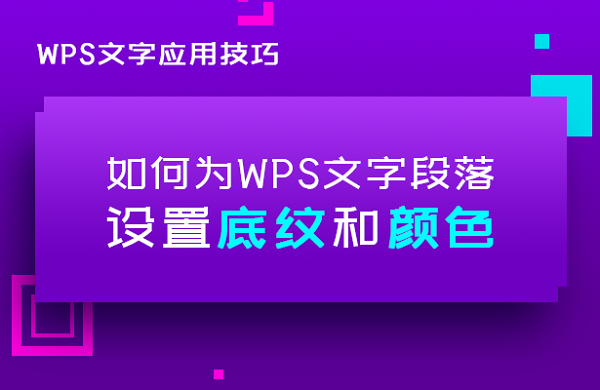
設置底紋和顏色
我們打開一個WPS文檔來做范例,如圖1這樣的文檔,我們可以為標題來加一個底紋和顏色,使這個文檔更加的美觀:
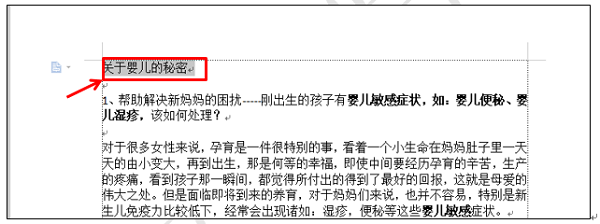
首先,我們選中標題,點擊開始菜單欄下的工具欄中的字體進行調整,字號調至合適大小,如下圖:
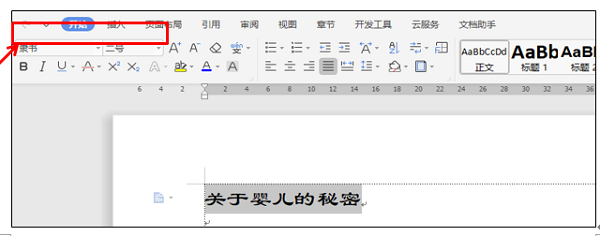
然后點擊開始菜單下的邊框工具,在下拉菜單中選擇最下邊的邊框和底紋選項,如下圖:
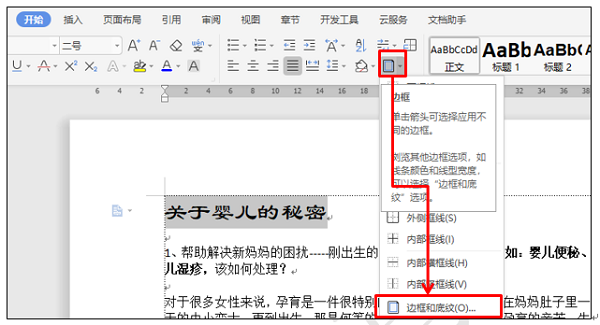
系統彈出邊框和底紋窗口,我們選擇底紋菜單欄,在下面的填充處選擇一種適合的顏色,圖案下的樣式選擇一種適合的樣式,樣式里的顏色選擇為白色,如下圖:
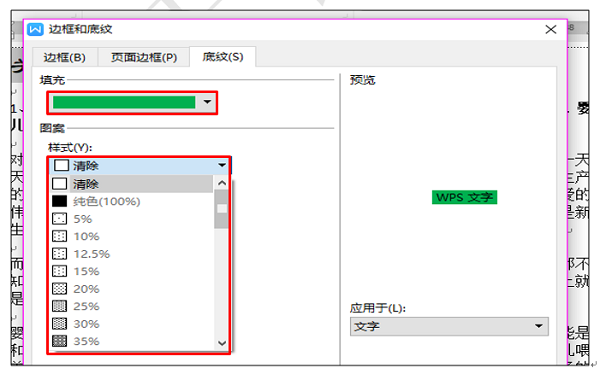
最后我們在窗口下面的應用于下拉菜單中選擇段落選項,如下圖:
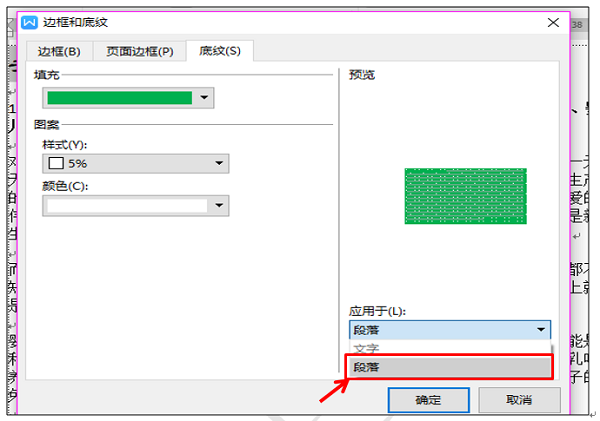
設置好后的效果如下圖6,是不是相對于以前的單調的標題美觀多了呢?
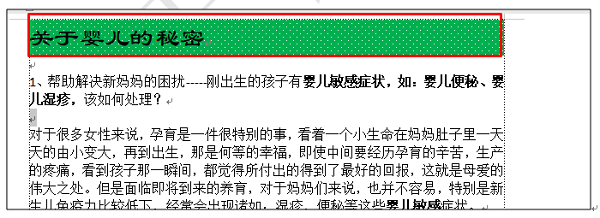
以上就是WPS文本里面的內容怎么設置顏色的內容分享,有需要的朋友可以去試試,大家也可以在工作中多去嘗試學習更多的東西,WPS還有許多需要了解的,很多功能能讓我們節省大量的工作時間。






